手把手教你如何安装xp系统图文教程
来源:Win7旗舰版
时间:2023-06-01 06:51:57 122浏览 收藏
有志者,事竟成!如果你在学习文章,那么本文《手把手教你如何安装xp系统图文教程》,就很适合你!文章讲解的知识点主要包括,若是你对本文感兴趣,或者是想搞懂其中某个知识点,就请你继续往下看吧~
本篇教程中给大家分享如何快速安装 Windows XP 系统的教程,您只需要下载一个小白三步装机版或者小白一键重装系统软件进行安装即可,以下是详细的安装教程,您可要看认真了哦。
1、在网站中下载小白三步装机版软件,然后打开软件后在软件中选择其它操作系统,选择 Windows XP 系统进行安装。
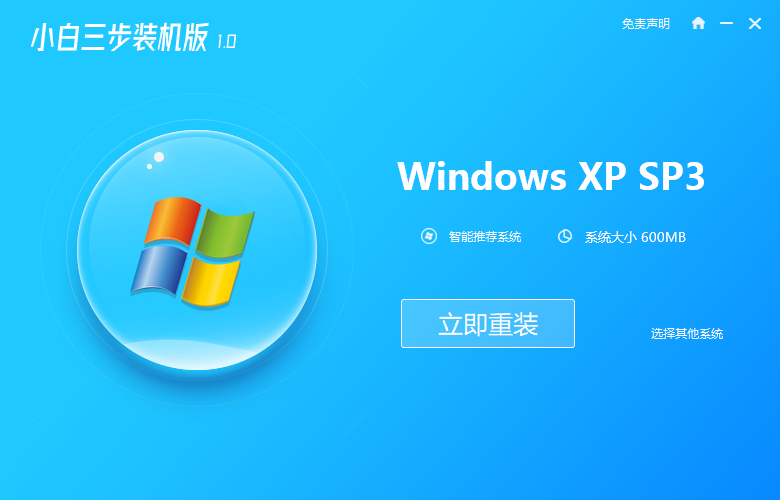
2、选择系统后软件就会自动执行下载并安装部署,您只需要耐心等候即可,不需要其它操作哦。
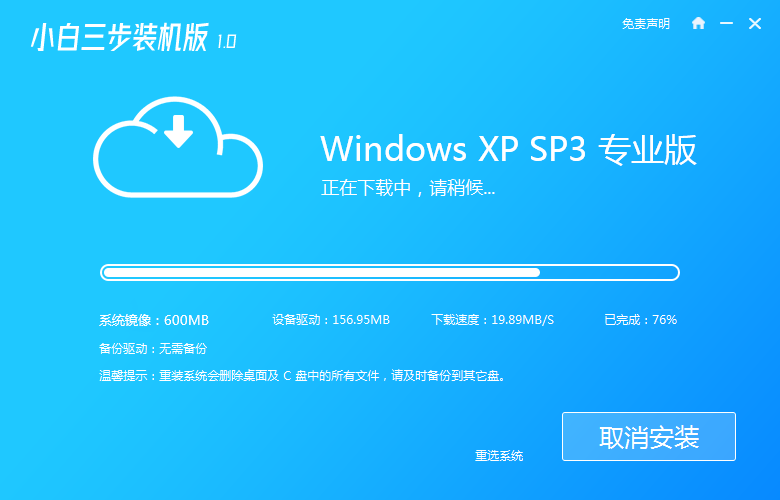
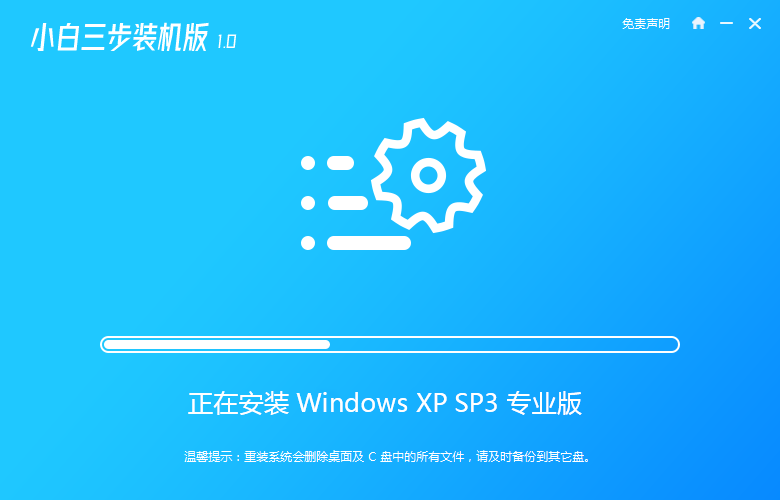
3、部署完成后软件就会提示重启电脑,在重启后在开机菜单中选择 XiaoBai PE 菜单进入 PE 系统进行安装。
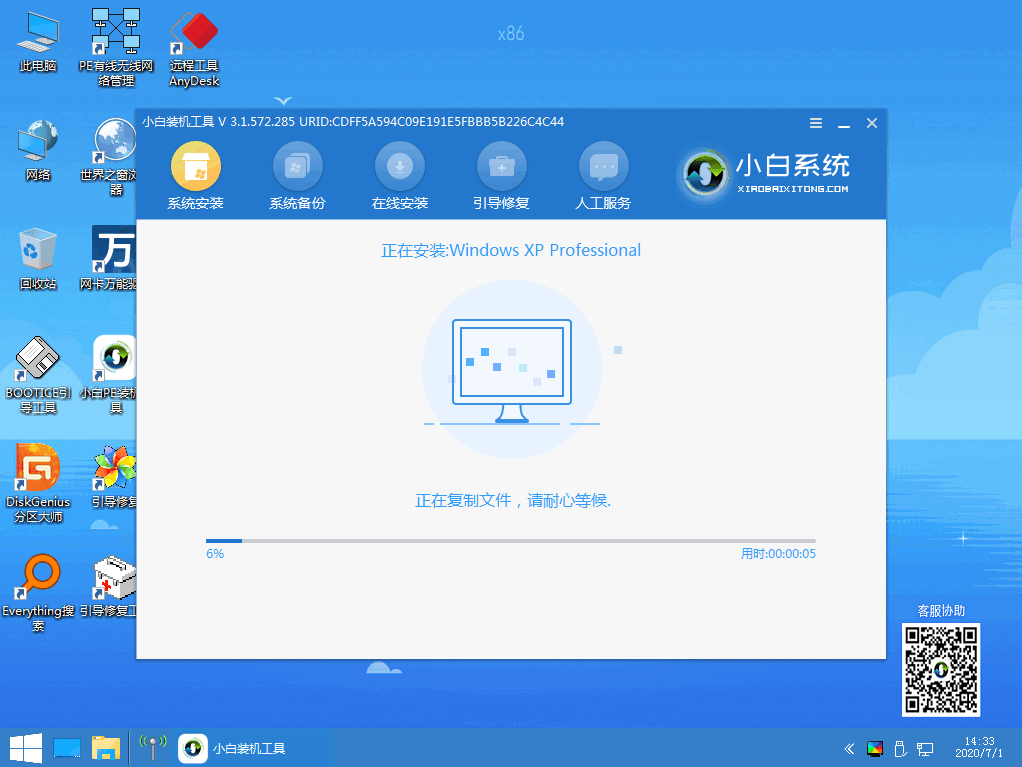
4、重装完成后软件会再次提示重启电脑,一般情况下只需要根据提示进行操作。
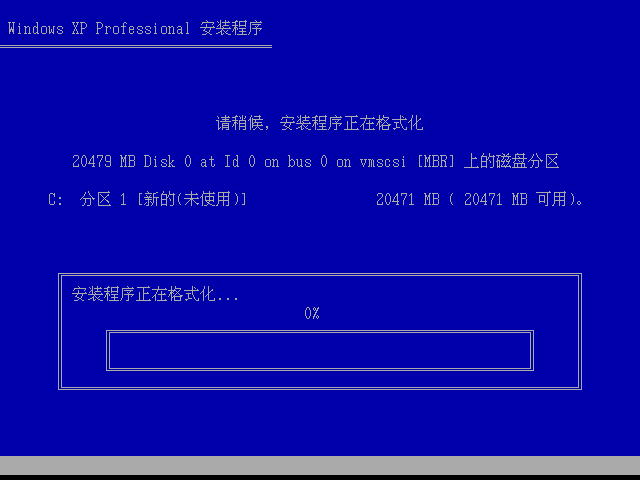
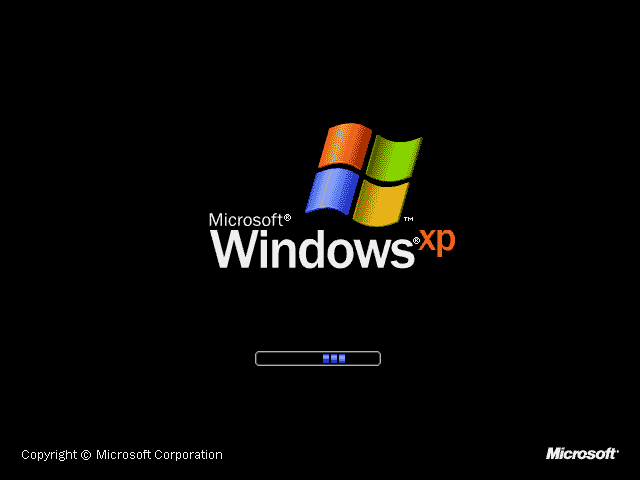
5、有些机器在安装 Windows XP 系统时会出现蓝屏情况,而导致这种情况的原因是因为在 Bios 中硬盘模式为 AHCI 导致的。您需要手动在 Bios 中的把硬盘模式更改为 IDE 即可。
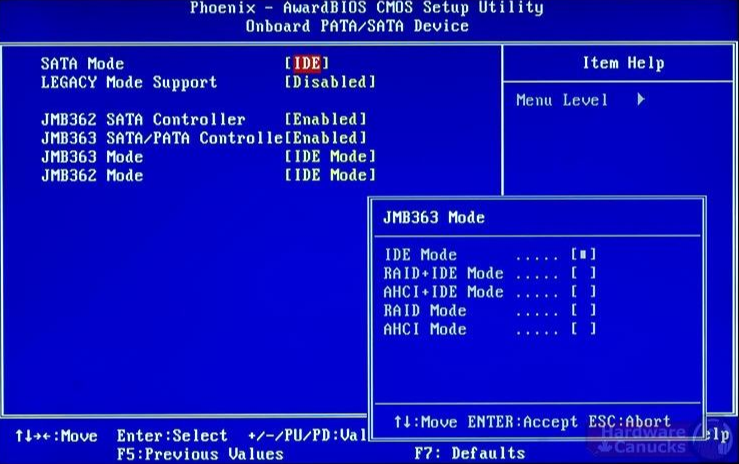
如果一切没有其它问题,Windows XP 安装很快就会结束并且正常进入到 Windows XP 系统中,以上就是关于手把手教你如何安装xp系统图文教程,你学会了吗?
终于介绍完啦!小伙伴们,这篇关于《手把手教你如何安装xp系统图文教程》的介绍应该让你收获多多了吧!欢迎大家收藏或分享给更多需要学习的朋友吧~golang学习网公众号也会发布文章相关知识,快来关注吧!
-
501 收藏
-
501 收藏
-
501 收藏
-
501 收藏
-
501 收藏
-
401 收藏
-
470 收藏
-
336 收藏
-
284 收藏
-
324 收藏
-
319 收藏
-
362 收藏
-
128 收藏
-
224 收藏
-
268 收藏
-
345 收藏
-
420 收藏
-

- 前端进阶之JavaScript设计模式
- 设计模式是开发人员在软件开发过程中面临一般问题时的解决方案,代表了最佳的实践。本课程的主打内容包括JS常见设计模式以及具体应用场景,打造一站式知识长龙服务,适合有JS基础的同学学习。
- 立即学习 543次学习
-

- GO语言核心编程课程
- 本课程采用真实案例,全面具体可落地,从理论到实践,一步一步将GO核心编程技术、编程思想、底层实现融会贯通,使学习者贴近时代脉搏,做IT互联网时代的弄潮儿。
- 立即学习 516次学习
-

- 简单聊聊mysql8与网络通信
- 如有问题加微信:Le-studyg;在课程中,我们将首先介绍MySQL8的新特性,包括性能优化、安全增强、新数据类型等,帮助学生快速熟悉MySQL8的最新功能。接着,我们将深入解析MySQL的网络通信机制,包括协议、连接管理、数据传输等,让
- 立即学习 500次学习
-

- JavaScript正则表达式基础与实战
- 在任何一门编程语言中,正则表达式,都是一项重要的知识,它提供了高效的字符串匹配与捕获机制,可以极大的简化程序设计。
- 立即学习 487次学习
-

- 从零制作响应式网站—Grid布局
- 本系列教程将展示从零制作一个假想的网络科技公司官网,分为导航,轮播,关于我们,成功案例,服务流程,团队介绍,数据部分,公司动态,底部信息等内容区块。网站整体采用CSSGrid布局,支持响应式,有流畅过渡和展现动画。
- 立即学习 485次学习
